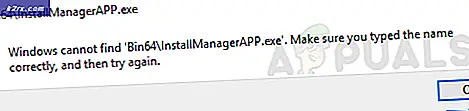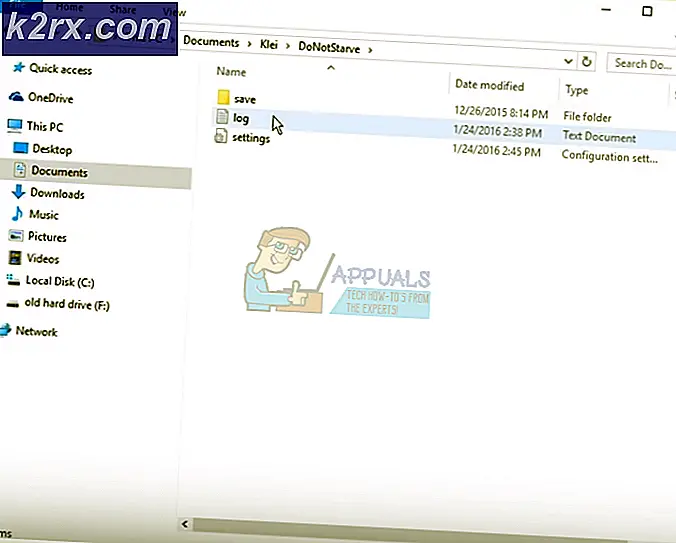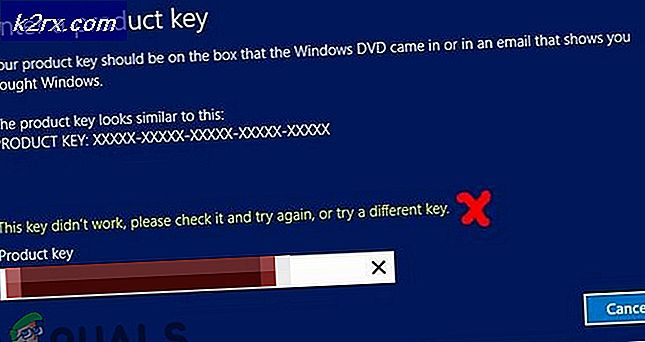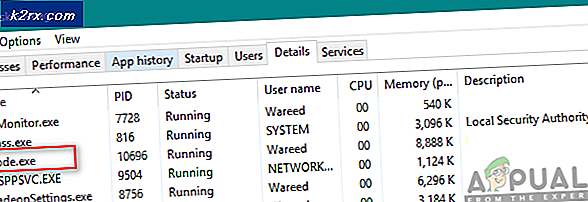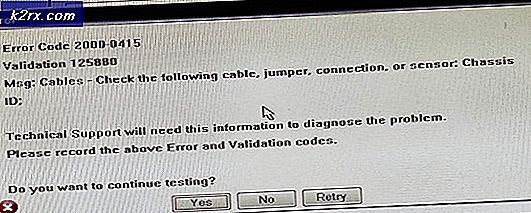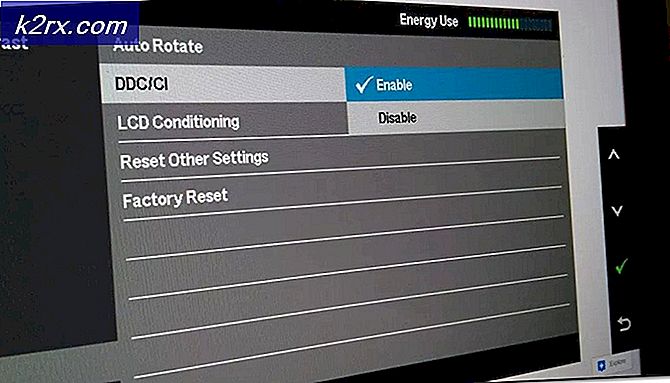Fix: Instagram tidak berfungsi di Android / iPhone / iPad
Instagram adalah salah satu aplikasi media sosial paling populer di pasaran. Ini memiliki banyak pengikut dan menyediakan platform bagi orang untuk berinteraksi dan berkolaborasi. Ini adalah aplikasi yang dinamis dengan komunitas luar biasa dari setiap wilayah.
Meskipun aplikasi ini dikelola dengan sangat hati-hati, masih ada beberapa masalah yang mengganggu pengguna. Salah satu kasus tersebut adalah Instagram tidak berfungsi dengan baik di perangkat smartphone (Android dan iOS). Aplikasi tidak diluncurkan sama sekali, tidak semua fungsinya berjalan, atau mengalami error saat itu juga. Masalah ini sangat umum dan terjadi dalam skala yang agak besar. Pada artikel ini, kami akan membahas semua penyebab mengapa ini terjadi dan solusi untuk memperbaikinya.
Apa yang menyebabkan Instagram tidak berfungsi di Android / iOS?
Setelah menganalisis beberapa laporan pengguna dan mereplikasi situasi di ponsel cerdas kami sendiri, kami sampai pada kesimpulan bahwa ada beberapa alasan mengapa kesalahan ini terjadi. Masalah tersebut mungkin berkisar dari masalah resmi hingga masalah khusus ponsel cerdas lokal. Berikut beberapa penyebab mengapa Instagram tidak berfungsi di ponsel Anda:
Sebelum Anda melanjutkan dengan solusi, pastikan Anda memiliki kredensial Anda. Saat kami menghapus data aplikasi atau menginstalnya kembali, Anda akan diminta untuk memasukkannya. Anda juga harus memiliki akses ke nomor telepon Anda jika Anda telah mengaktifkan verifikasi dua langkah.
Solusi 1: Memeriksa Status Instagram
Sebelum kami mulai mencampuri pengaturan aplikasi Anda, ada baiknya memeriksa apakah server Instagram yang sebenarnya sedang down di backend. Jika ya, Anda tidak akan dapat mengakses Instagram dengan benar dan mengalami masalah saat memuat. Ada beberapa kasus di mana orang-orang di sekitar Anda mungkin dapat menggunakan Instagram dengan mudah dan Anda tidak akan bisa; ini adalah perilaku normal dan tidak perlu dikhawatirkan.
Anda dapat memeriksa beberapa situs web pihak ketiga untuk memeriksa apakah Instagram benar-benar mati. Anda bahkan dapat menuju ke forum pengguna dan memeriksa apakah ada utas yang sedang berlangsung terkait masalah ini. Ketika Anda benar-benar yakin bahwa tidak ada yang salah dengan server, Anda dapat melanjutkan dan memecahkan masalah di komputer Anda.
Solusi 2: Memeriksa Koneksi Internet
Jika koneksi internet di ponsel cerdas Anda tidak stabil, Anda akan mengalami masalah saat menghubungkan ke layanan Instagram. Inilah penyebab nomor satu mengapa pengguna kesulitan menggunakan Instagram dan semua fiturnya. Dalam beberapa kasus, mungkin tampak bahwa aplikasi tidak berfungsi sama sekali.
Oleh karena itu, Anda disarankan untuk memastikan bahwa Anda tidak menggunakan koneksi internet terbatas. Sebagian besar koneksi dalam organisasi dan tempat umum memiliki beberapa mekanisme atau proxy yang terlibat yang tidak memungkinkan beberapa aplikasi untuk bekerja seperti yang diharapkan. Coba ubah jaringan Anda dengan beralih ke data seluler atau koneksi Wi-Fi lainnya dan lihat apakah masalahnya teratasi.
Solusi 3: Menginstal versi terbaru Instagram
Seperti yang disebutkan sebelumnya, tim Instagram sering merilis pembaruan untuk aplikasi tersebut. Pembaruan ini menargetkan masalah terbaru dari aplikasi dan terkadang, memperkenalkan stabilitas lebih lanjut dan fitur baru. Jika Anda menahan diri, perbarui aplikasi Anda sesegera mungkin.
Untuk Pengguna Android:
Pada langkah ini, kita akan menavigasi ke Android Play Store dan dengan menavigasi ke tab Perbarui, kita akan memperbarui aplikasi ke versi terbaru yang tersedia.
- Buka Play Store di Perangkat Android Anda. Sekarang meluncur layar ke arah kanan dari sisi kiri dan bilah tugas baru akan muncul. Klik Aplikasi dan game saya.
- Sekarang arahkan ke tab Pembaruan. Sekarang cari Instagram dan di depannya, klik Memperbarui
Aplikasi sekarang akan mulai memperbarui secara otomatis. Setelah diperbarui, buka aplikasi dan periksa apakah masalah telah teratasi.
Untuk Pengguna iPhone / iPad:
Pada langkah ini, kami akan menavigasi ke AppStore di iDevice Anda dan memperbarui aplikasi dari sana.
- Buka Toko aplikasi aplikasi di iDevice Anda.
- Sekarang pilih Memperbarui tombol yang ada di sisi kanan bawah layar.
- Sekarang cari Instagram di daftar. Jika ada, akan ada pembaruan yang tersedia. Klik Memperbarui.
Setelah aplikasi diperbarui, buka Aplikasi dan lihat apakah masalah telah teratasi.
Solusi 4: Memperbarui OS Anda
Apakah Anda pengguna Apple atau Android, Anda harus menginstal OS terbaru di perangkat Anda. Pembaruan OS ditargetkan untuk meningkatkan stabilitas dan memperbaiki masalah apa pun selain menambahkan fitur baru. Jika Anda menggunakan OS yang sangat usang dan beberapa pembaruan tertinggal, disarankan agar Anda memperbarui sesegera mungkin. Berikut langkah-langkah untuk memeriksa pembaruan di Android dan iPhone.
Untuk Android:
Di sini kami akan menavigasi ke Pengaturan perangkat Android Anda dan mencari pembaruan potensial.
- Buka Pengaturan di aplikasi Android Anda dengan mengetuk aplikasinya sekali.
- Setelah berada di Pengaturan, navigasikan ke bawah dan setelah mencari, klik Pembaruan perangkat lunak.
- Sekarang akan ada beberapa opsi. Klik Unduh pembaruan secara manual.
- Sekarang ponsel Anda akan mulai mencari pembaruan secara otomatis. Jika ada, pastikan Anda membiarkannya menginstal. Setelah memulai ulang ponsel Anda, periksa apakah masalah telah teratasi.
Untuk iPhone / iPad:
Dalam langkah-langkah ini, kami akan menavigasi ke pengaturan iDevice Anda dan memperbaruinya dari sana.
- Buka Pengaturan aplikasi di iDevice Anda dari menu beranda.
- Sekarang klik Umum dan selanjutnya Pembaruan perangkat lunak.
- Sekarang jika iPhone Anda sudah diperbarui ke versi terbaru, Anda akan melihat pesan 'Perangkat lunak Anda sudah diperbarui'. Jika tidak, pembaruan perangkat lunak akan menunggu Anda. Install dan mulai ulang ponsel Anda.
Sekarang buka aplikasi Instagram dan periksa apakah masalah sudah teratasi.
Solusi 5: Menghapus Data Aplikasi (Untuk Android)
Setiap aplikasi di OS Android memiliki data aplikasi yang disimpan di sistem untuk menyimpan preferensi aplikasi, nama pengguna, kata sandi, dan detail lainnya. Anda dapat menganggap total penyimpanan di Instagram sebagai dua ruang. Satu bagian berisi file dasar aplikasi seperti yang diunduh oleh PlayStore. Bagian lain berisi preferensi pengguna, akun pengguna, dll. Bagian kedua mungkin dalam status kesalahan atau memiliki konfigurasi yang buruk disimpan. Untuk mengatasi masalah ini, kami akan menghapus data aplikasi Anda dan melihat apakah ini menyelesaikan masalah kami.
catatan: Anda harus memasukkan kembali kredensial Anda untuk masuk ke aplikasi lagi.
- Buka Pengaturan aplikasi dan klik Aplikasi.
- Menemukan Instagram dari daftar. Sekarang klik Penyimpanan.
- Sekarang Anda akan diberikan dua opsi yaitu Hapus data dan Hapus Cache. Klik kedua opsi tersebut.
- Sekarang luncurkan aplikasi Instagram lagi dan periksa apakah masalah sudah teratasi.
Solusi 6: Menginstal ulang Instagram
Jika semua metode di atas gagal dan Anda masih tidak bisa menjalankan Instagram, ada kemungkinan besar file instalasi Anda rusak atau tidak lengkap. Selain itu, jika Anda menggunakan versi aplikasi yang 'dimodifikasi' setelah melakukan jailbreak atau menggunakan pengembang pihak ketiga, disarankan agar Anda kembali ke aplikasi default dan melihat apakah ini berhasil untuk Anda. Dalam solusi ini, kami akan menginstal ulang aplikasi di perangkat Anda.
catatan: Pastikan Anda juga menghapus semua aplikasi terkait Instagram lainnya seperti Boomerang dll.
Untuk Android:
Pertama, kami akan menghapus aplikasi langsung dari layar beranda dan kemudian menavigasi ke PlayStore untuk menginstal aplikasi lagi.
- tekan dan Memegang aplikasi Instagram. Setelah opsi lain muncul, klik Copot pemasangan.
- Sekarang arahkan ke Play Store di perangkat Anda dan cari Instagram di bagian atas layar.
- Buka aplikasi dan pilih Install dari opsi.
- Setelah aplikasi diinstal, luncurkan dan periksa apakah masalah telah teratasi.
Untuk iPhone / iPad:
Langkah-langkah utamanya kurang lebih sama di iDevices. Cara melakukannya mungkin sedikit berbeda. Ikuti langkah-langkah di bawah ini:
- Arahkan kemana Instagram terletak di perangkat Anda. tekan dan memegang aplikasi. Aplikasi sekarang akan memulai beberapa animasi.
- Sekarang tekan menyeberang ikon hadir di sisi kiri atas dan klik Menghapus saat diminta untuk menghapus data.
- Sekarang arahkan ke Toko aplikasi dan cari Instagram. Buka entri dan Install di perangkat Anda.
- Sekarang luncurkan aplikasi dan periksa apakah masalah telah teratasi.
Solusi 7: Memeriksa Perangkat Keras Ponsel Anda
Ada kasus yang sangat 'jarang' di mana Ponsel Anda memiliki perangkat keras yang rendah sehingga aplikasi tidak berfungsi dengan baik di dalamnya. Ini mungkin bekerja dengan hanya setengah fitur seperti itu atau aplikasi mungkin macet sesekali. Ini sangat umum di antara ponsel lama. Yang kami maksud adalah ponsel lama, seperti Samsung S1 atau S2.
Jadi jika Anda memiliki ponsel yang lebih lama, pertimbangkan untuk meningkatkannya dan kemudian mencoba untuk melihat apakah Instagram berfungsi seperti yang diharapkan.
Solusi 8: Menggunakan Alternatif Desktop
Meskipun Instagram pada dasarnya adalah aplikasi seluler, Instagram juga telah meluncurkan file web versi yang memungkinkan pengguna untuk melakukan beberapa fungsi kecil. Anda tidak akan dapat mengambil gambar, melakukan Direct Message, dll. Tetapi dapat melihat kiriman dan pengguna lain.
Arahkan ke Situs web resmi Instagram. Di sini Anda akan memiliki dua opsi untuk masuk; baik melalui akun atau melalui Facebook. Pilih opsi yang benar dan Anda akan masuk ke akun Anda.
Tips:
Ada beberapa tips operasional yang bisa Anda ikuti selain solusi di atas:
- Mencoba penutupan (dari daftar aplikasi terbaru) dan pembukaan aplikasi.
- Pastikan tidak banyak aplikasi yang berjalan di Latar Belakang.
- Pastikan Anda tidak meluncurkan aplikasi di sembarang bak pasir.
- Jika Anda menggunakan emulator, masalah mungkin muncul, jadi cobalah beralih ke smartphone yang sebenarnya.